Utilisation élevée du processeur ou de la mémoire de l'hôte de configuration moderne sous Windows 11/10
Si votre ordinateur est devenu lent et que le Gestionnaire(Task Manager) des tâches affiche une utilisation élevée du processeur et de la mémoire(high CPU and Memory usage) par SetupHost.exe , vous devriez consulter cet article. Voici quelques suggestions pour résoudre les problèmes de consommation élevée de processeur(CPU) ou de mémoire par l'hôte de configuration moderne(Modern Setup Host) sur un ordinateur Windows 11/10.
Qu'est-ce que l' hôte de configuration(Setup Host) moderne ( SetupHost.exe )
Modern Setup Host est un fichier exécutable (fichier .exe ) qui se trouve dans le dossier $Windows.~BT de votre lecteur système. Ce programme s'exécute en arrière-plan avec l'autorisation de l'utilisateur lorsqu'un utilisateur met à niveau son PC vers Windows 10 ou d'une version à une autre version de Windows 11/10 .
Il devrait arrêter le processus automatiquement après avoir terminé la mise à niveau/mise à jour. Cependant, s'il s'exécute et fonctionne comme un programme gourmand en ressources, vous pouvez suivre ces suggestions pour vous en débarrasser.
(Modern Setup Host)Utilisation élevée du processeur(CPU) ou de la mémoire de l' (Memory)hôte de configuration moderne
Pour corriger l'erreur d'utilisation élevée du processeur(CPU) ou de la mémoire de l' (Memory)hôte de configuration moderne(Modern Setup Host) , suivez ces suggestions de dépannage -
- Fermez le processus à l'aide du Gestionnaire des tâches(Task Manager)
- Désactiver temporairement le service Windows Update(Windows Update Service)
- Effacer le dossier SoftwareDistribution
- dépanner dans l'état de démarrage minimal
- Exécutez l'utilitaire de résolution des problèmes de mise à jour Windows
Avant de commencer, redémarrez votre ordinateur et voyez comme parfois, un simple redémarrage peut résoudre de nombreux problèmes.
1] Fermez le processus de l'hôte de configuration moderne à l'aide du gestionnaire de tâches(1] Close Modern Setup Host process using the Task Manager)
Bien que le programme Modern Setup Host soit intégré à Windows Update , vous pouvez le fermer à partir du Gestionnaire(Task Manager) des tâches . C'est probablement le moyen le plus simple de se débarrasser de ce processus de consommation de ressources. Comme le gestionnaire de tâches(Task Manager) affiche déjà le programme Modern Setup Host dans l' onglet Processus(Processes) , vous n'avez pas besoin de passer beaucoup de temps pour le trouver. Ouvrez le Gestionnaire des tâches(Open the Task Manager) sur votre ordinateur, sélectionnez le programme et cliquez sur le bouton Fin de tâche(End task ) .
2] Désactivez temporairement le service de mise à jour Windows
(2] Disable Windows Update Service temporarily)
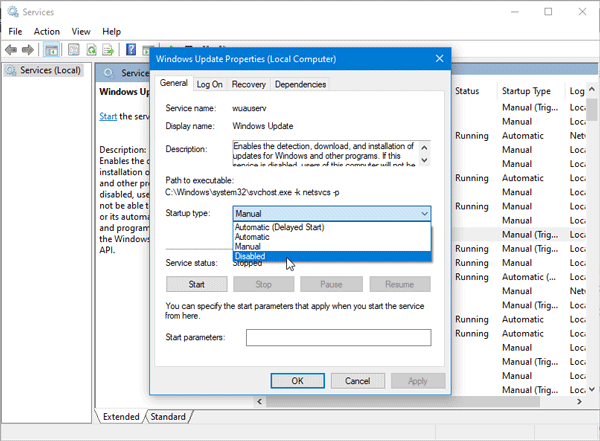
Comme mentionné précédemment, ce programme est connecté à Windows Update et à la mise à niveau. Par conséquent, si vous avez déjà installé la mise à jour et que vous n'en avez plus besoin, vous pouvez désactiver temporairement la mise à jour Windows(Windows Update) et vérifier si cela résout le problème.
Il est possible de désactiver(disable Windows Update) l'ordinateur Windows Update car vous pouvez utiliser le gestionnaire de services Windows(Windows Service Manager) pour le faire. Vous pouvez également utiliser un outil tiers appelé Windows Update Blocker pour désactiver instantanément Windows Update .
N'oubliez pas de réactiver Windows Update après peut-être quelques jours afin de continuer à bénéficier des mises à jour de sécurité et de performances.
3] Effacer le dossier SoftwareDistribution(3] Clear SoftwareDistribution folder)
(SoftwareDistribution)Le dossier SoftwareDistribution stocke tous les fichiers temporaires liés à Windows Update . Si l' hôte de configuration moderne(Modern Setup Host) crée des problèmes lors de son exécution, vous devez effacer ce dossier. Pour supprimer le contenu, vous devez exécuter certaines commandes dans l'invite(Command Prompt) de commande . Vous devez suivre ce didacticiel pour supprimer le contenu du dossier SoftwareDistribution.(delete the contents of the SoftwareDistribution folder.)
4] Résoudre les problèmes dans l'état de démarrage minimal
(4] Troubleshoot in Clean Boot State)
Comme ce problème se produit principalement dans la version bêta de Windows 10 ( programme Windows Insider(Windows Insider Program) ), il peut également s'agir d'un bogue. Il peut également apparaître en raison d'une compatibilité de pilote ou de logiciel. Effectuez Cleat Boot(Perform Cleat Boot) et voyez - cela vous aidera peut-être à mieux comprendre la situation.
5] Exécutez l'utilitaire de résolution des problèmes de mise à jour Windows(5] Run Windows Update Troubleshooter)

L'outil de dépannage de Windows Update peut résoudre les problèmes typiques liés à la mise à jour de Windows en quelques instants. Par conséquent, il est recommandé de l'exécuter sur votre ordinateur Windows . Tous les dépanneurs se trouvent dans le panneau Paramètres de Windows . (Windows Settings)Ouvrez donc la page Dépannage dans Windows 10 et sélectionnez l' option Dépannage Windows Update . (Windows Update Troubleshooter)Ensuite, cliquez sur le bouton Exécuter le dépanneur(Run the troubleshooter ) et suivez les instructions à l'écran.
ASTUCE(TIP) : Consultez cet article si l' hôte de configuration moderne a cessé de fonctionner(Modern Setup Host has stopped working) .
Articles sur les processus utilisant des ressources élevées :(Posts about processes using high resources:)
- Problèmes d'utilisation élevée du processeur de l'hôte du fournisseur WMI(WMI Provider Host High CPU Usage issues)
- Le programme d'installation de modules Windows consomme une utilisation élevée du processeur et du disque(Windows Modules Installer Worker consumes High CPU & Disk Usage)
- Desktop Window Manager dwm.exe consomme beaucoup de CPU(Desktop Window Manager dwm.exe consumes high CPU)
- Utilisation élevée du processeur d'iTunes(iTunes High CPU usage)
- Problème d'utilisation élevée du processeur OneDrive
- Ntoskrnl.exe utilisation élevée du processeur et du disque(Ntoskrnl.exe high CPU & Disk usage)
- Desktop Window Manager dwm.exe consomme beaucoup de CPU(Desktop Window Manager dwm.exe consumes high CPU)
- Windows Driver Foundation utilisant un processeur élevé(Windows Driver Foundation using high CPU)
- Utilisation élevée du disque VSSVC.exe
- lsass.exe terminé et utilisation élevée du processeur ou du disque
- Utilisation élevée du processeur Wuauserv(Wuauserv high CPU usage)
- Utilisation élevée du processeur de l'application Spooler SubSystem(Spooler SubSystem app high CPU usage)
- Windows Shell Experience Host utilise un processeur élevé(Windows Shell Experience Host uses high CPU)
- Utilisation élevée du disque ou du processeur de SearchIndexer.exe
- Utilisation élevée du processeur et du disque UTCSVC
- Utilisation élevée du processeur par IAStorDataSvc
- Utilisation élevée du processeur et du disque par Windows Image Acquisition
- Firefox utilisation élevée du processeur ou de la mémoire
- Utilisation élevée du processeur, de la mémoire ou du disque dans Chrome(Chrome high CPU, Memory or Disk usage) .
Related posts
Modern Setup Host a cessé de travailler - Windows 10 Erreur
Service Host SysMain causant High CPU and Memory usage
Expliquer Modern Setup Host dans Windows 10. Est-ce sûr?
Correction: Windows Driver Foundation en utilisant haut CPU
Microsoft Office Click-To-Run High CPU usage à Windows 11/10
Comment savoir quel Process verrouille un fichier dans Windows 10?
Process Tamer: Gérer High ou 100% CPU utilization à Windows PC
Correction du processus hôte pour la configuration de la synchronisation
Qu'est-ce que SMSS.exe Process dans Windows 10? Affichage High CPU usage?
Desktop Window Manager a cessé de travailler et a été fermé en Windows 10
Fix COM Surrogate HAUTE CPU or Disk usage à Windows 10
DST Causes Causes High CPU & memory usage sur Windows 10
Windows Modules Installer Worker High CPU & Disk Usage à Windows 10
Fix System et comprimé Memory High CPU, Ram, Disk Usage
Fix Your computer a un memory problem sur Windows 11/10
Fix Services et Controller APP High CPU usage dans Windows 10
ShellExperienceHost.exe or Windows Shell Experience Host
Windows Memory Diagnostic Tool coincé
BitLocker Setup n'a pas réussi à exporter le magasin BCD (Boot Configuration Data)
Service Host: diagnostic Policy Service 100% Disk Usage sur Windows 10
